ADF'den tarama yaparken oluşan dikey koyu çizgiler
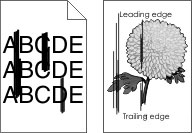
-
Tarayıcı kapağını kaldırın ve ardından cam temizleme aracını çıkarın.
-
Tarayıcı camına yanındaki ADF camlarını silin.
-
A1 kapağını açın ve ardından ADF camlarını temizleyin.
-
Aracı yerine yerleştirin.
-
Tarayıcı kapağını kapatın.
Sorun devam ederse şu temas noktasıyla iletişime geçin: müşteri destek merkezi .
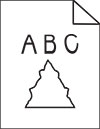
 öğesini seçin.
öğesini seçin.
